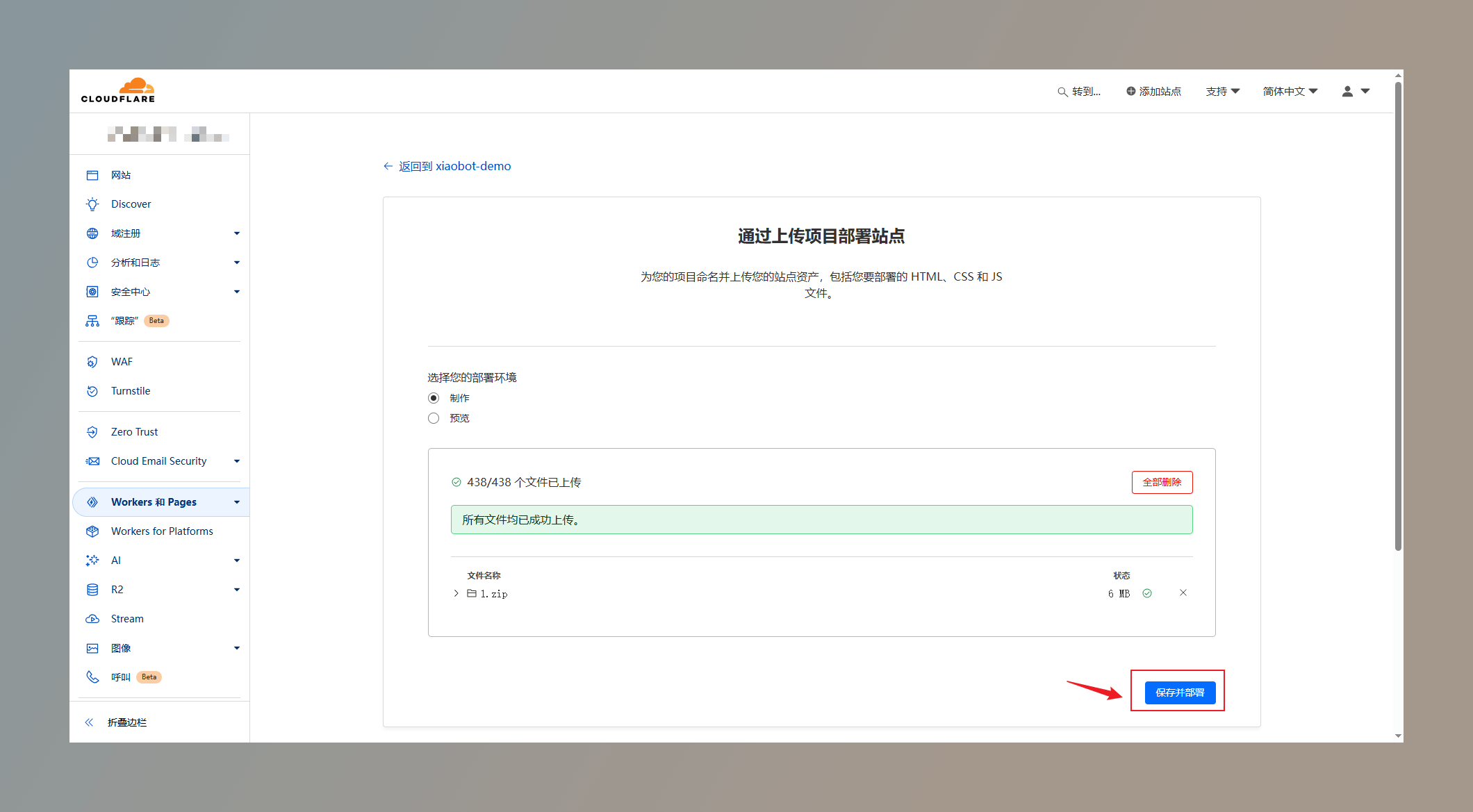系统模式
CloudFlare 平台部署网站
CloudFlare 是一个可以免费部署静态网站的云平台,建议使用此平台进行网站部署。
一、CloudFlare 部署
1.访问 CloudFlare,注册并登录,然后来到控制台。
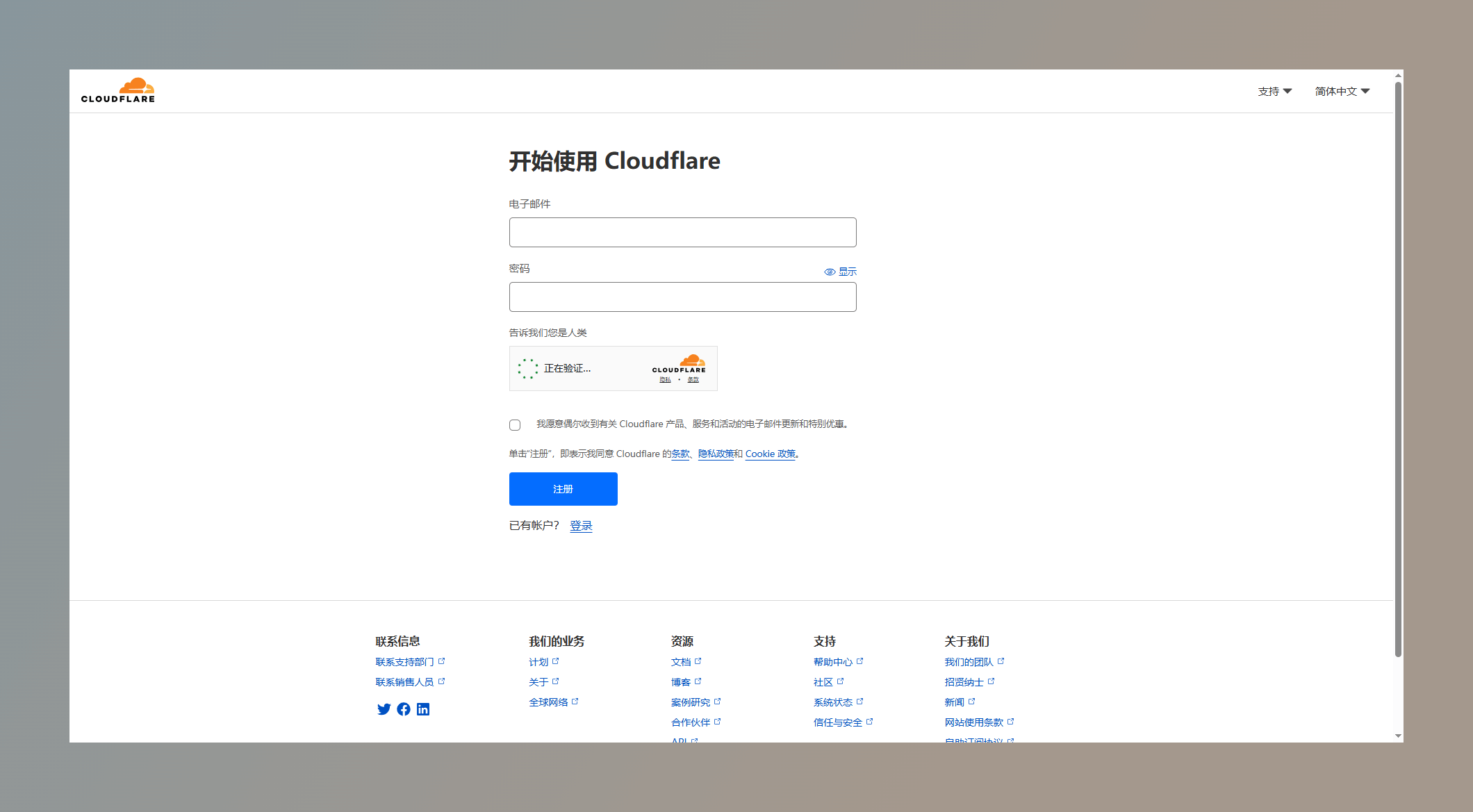
2.在左侧菜单找到 【Workers 和 Pages】 菜单点击进入,来到【概述】页面,选择【Pages】标签页,然后在【使用直接上传创建】下方的框中点击【上传资产】按钮,进入上传页面。
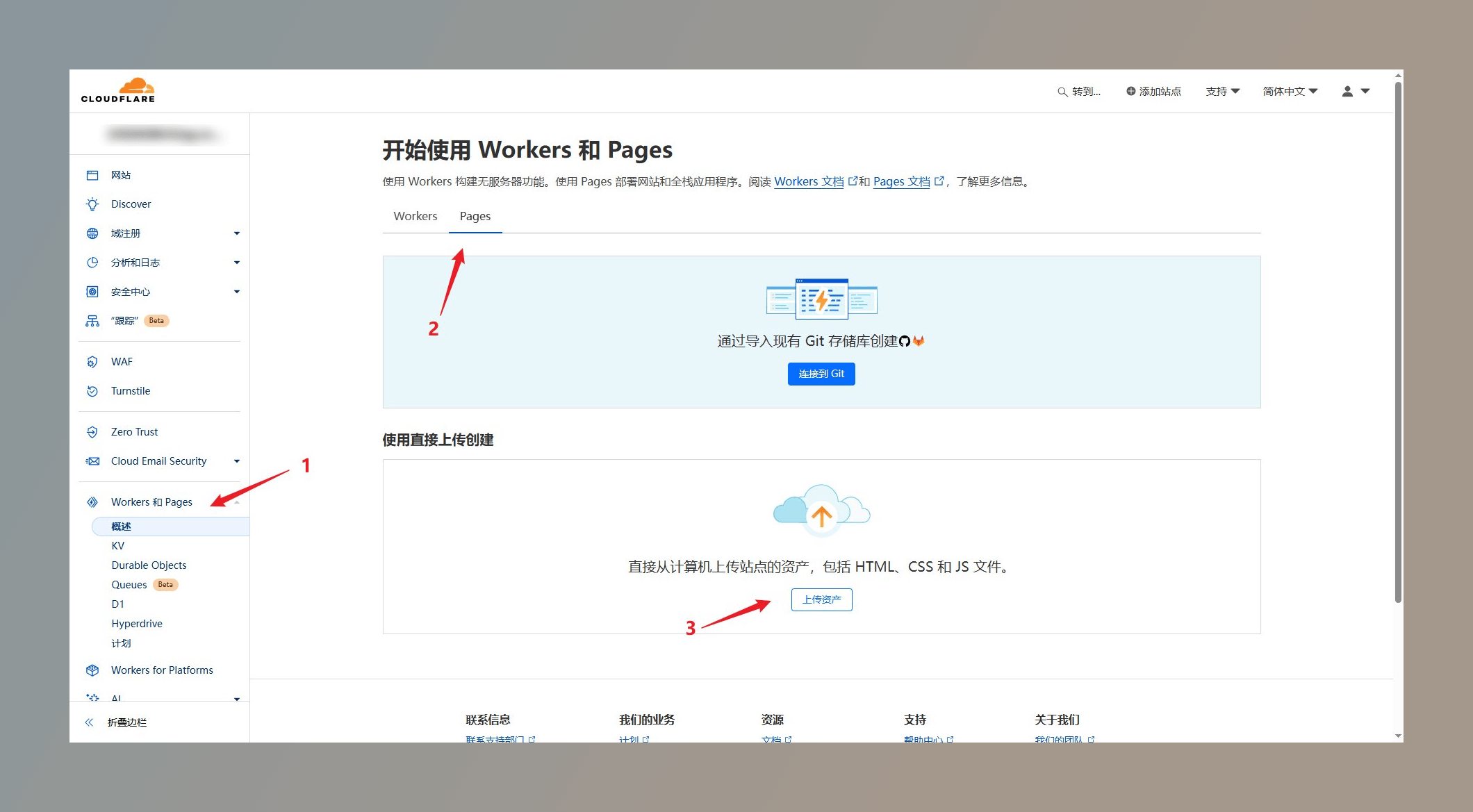
3.在上传页面中,输入【项目名称】,项目名称使用英文,会直接作为二级域名名称,如果输入的名称已经有人使用了,CloudFlare 会在你的名称基础上生成新的二级域名,如果没有人使用,就会使用你输入的名称作为二级域名,输入项目名称后,点击【创建项目】按钮,进入上传页面。
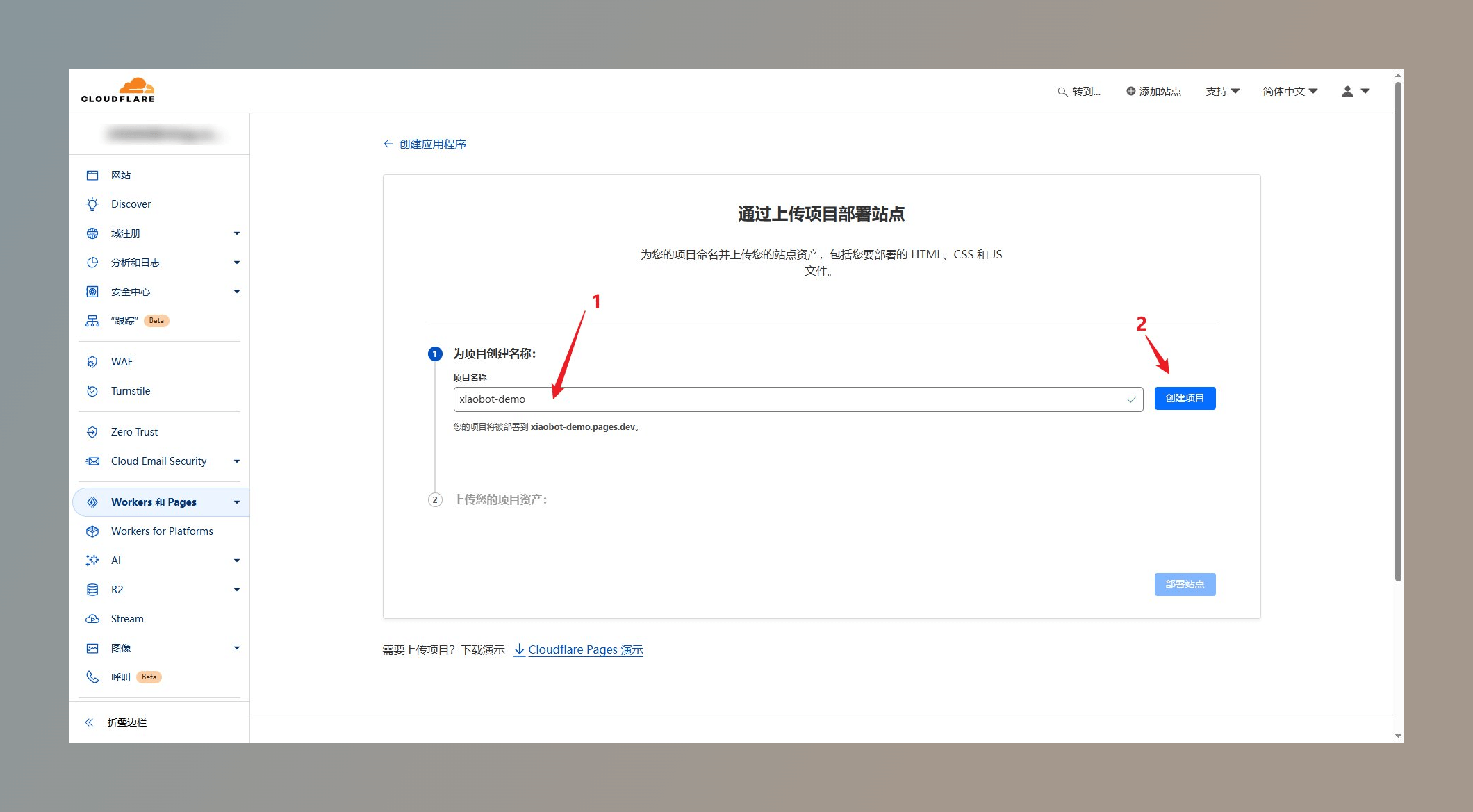
4.在上传页面中,点击【从计算机中选择】按钮,选择你的小报童导航网站源码压缩包或者将压缩包拖入上传框中,然后等待上传完成。
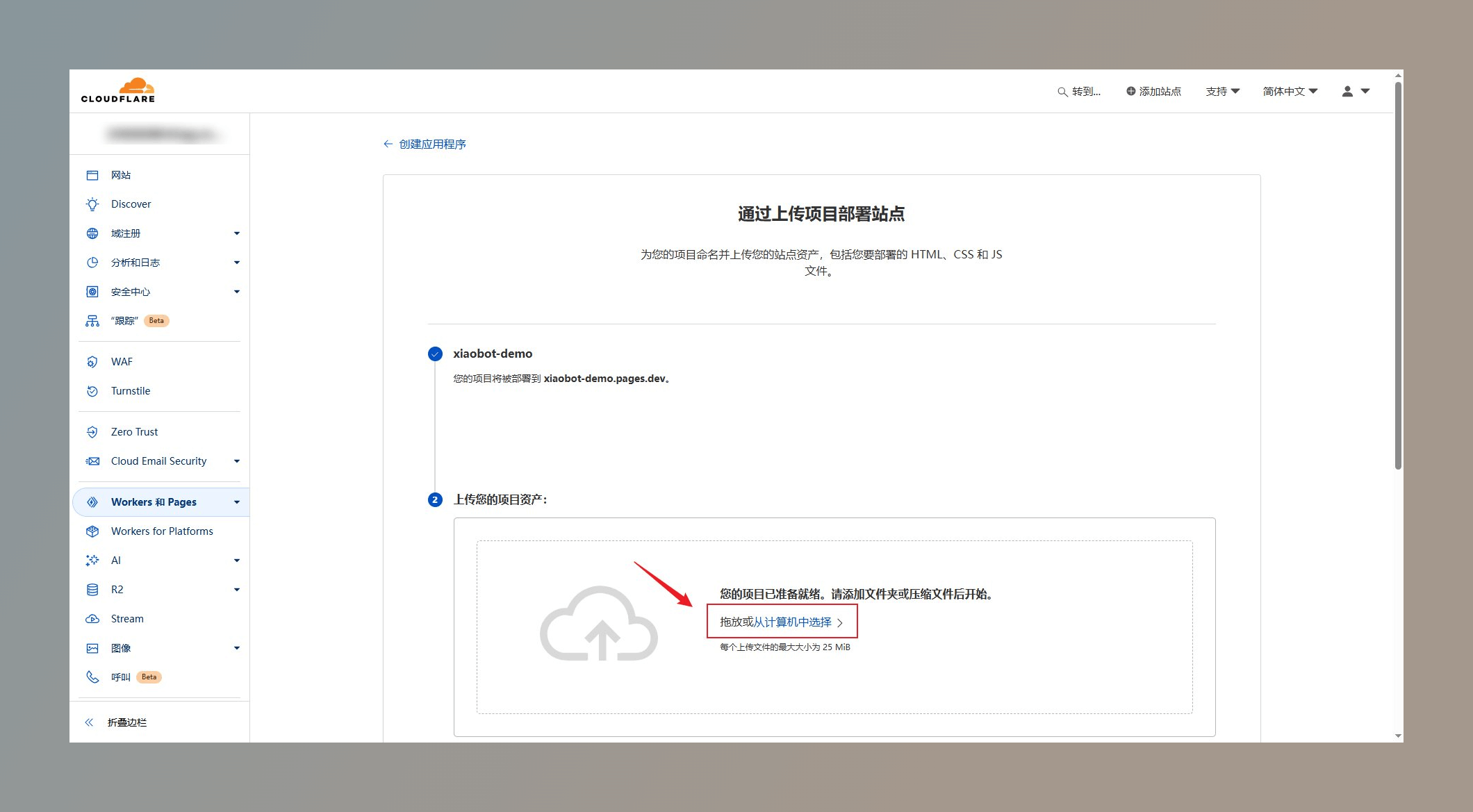
5.上传完成后,点击【部署站点】按钮,部署网站。
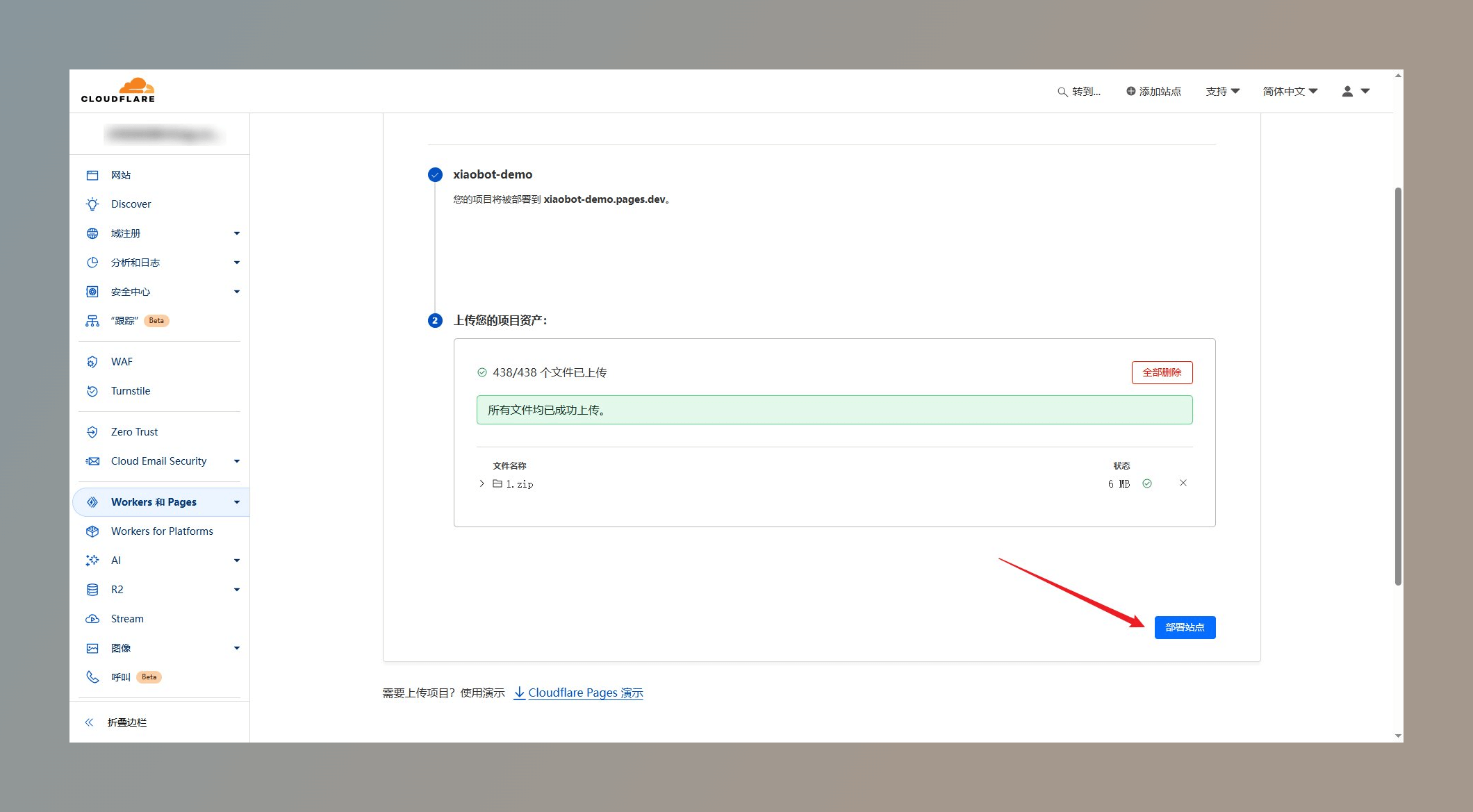
6.现在你可以点击页面中的链接,访问你的网站了。
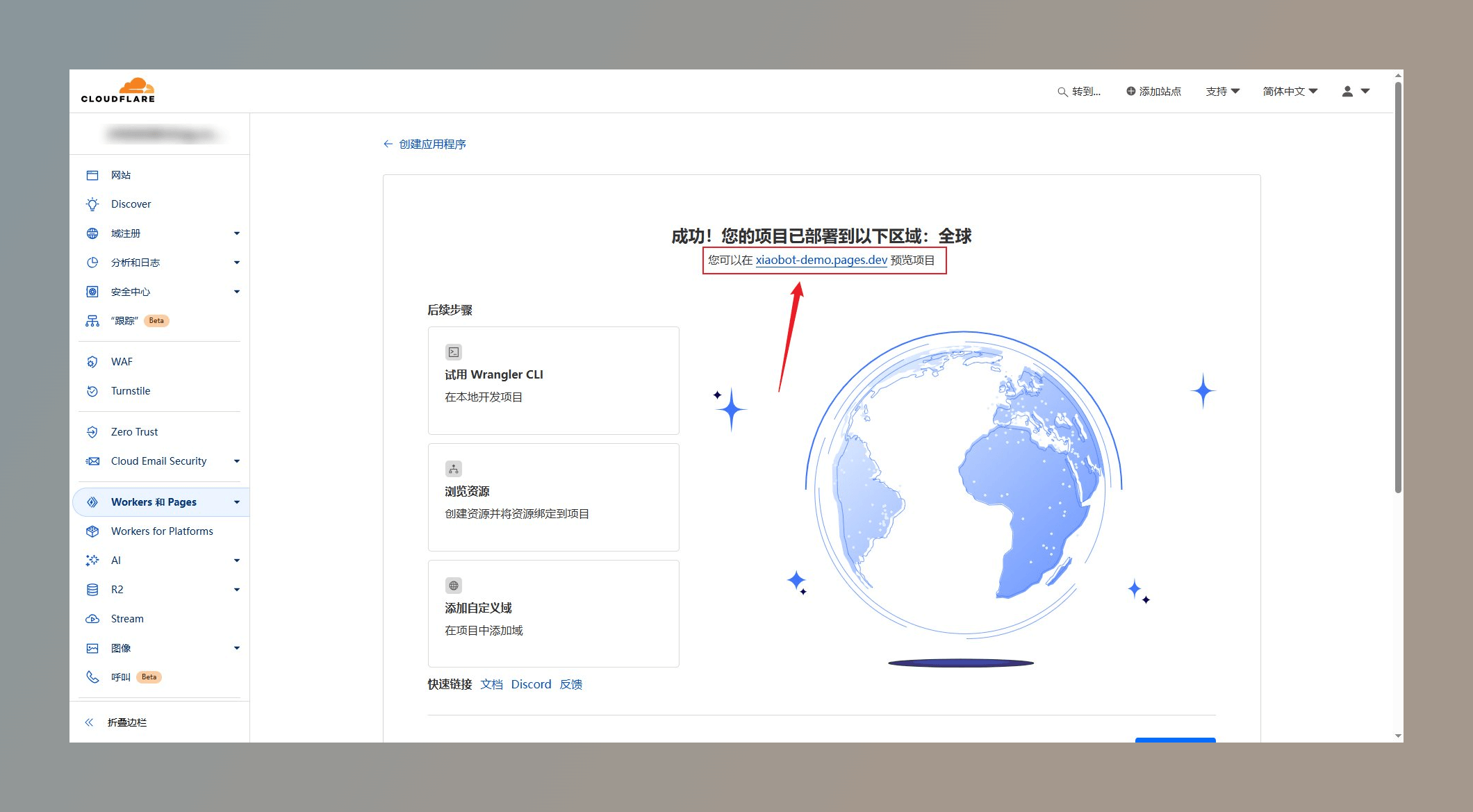
二、CloudFlare 绑定域名
1.在【Workers 和 Pages】-【概述页面】中,点击项目名称,进入项目。
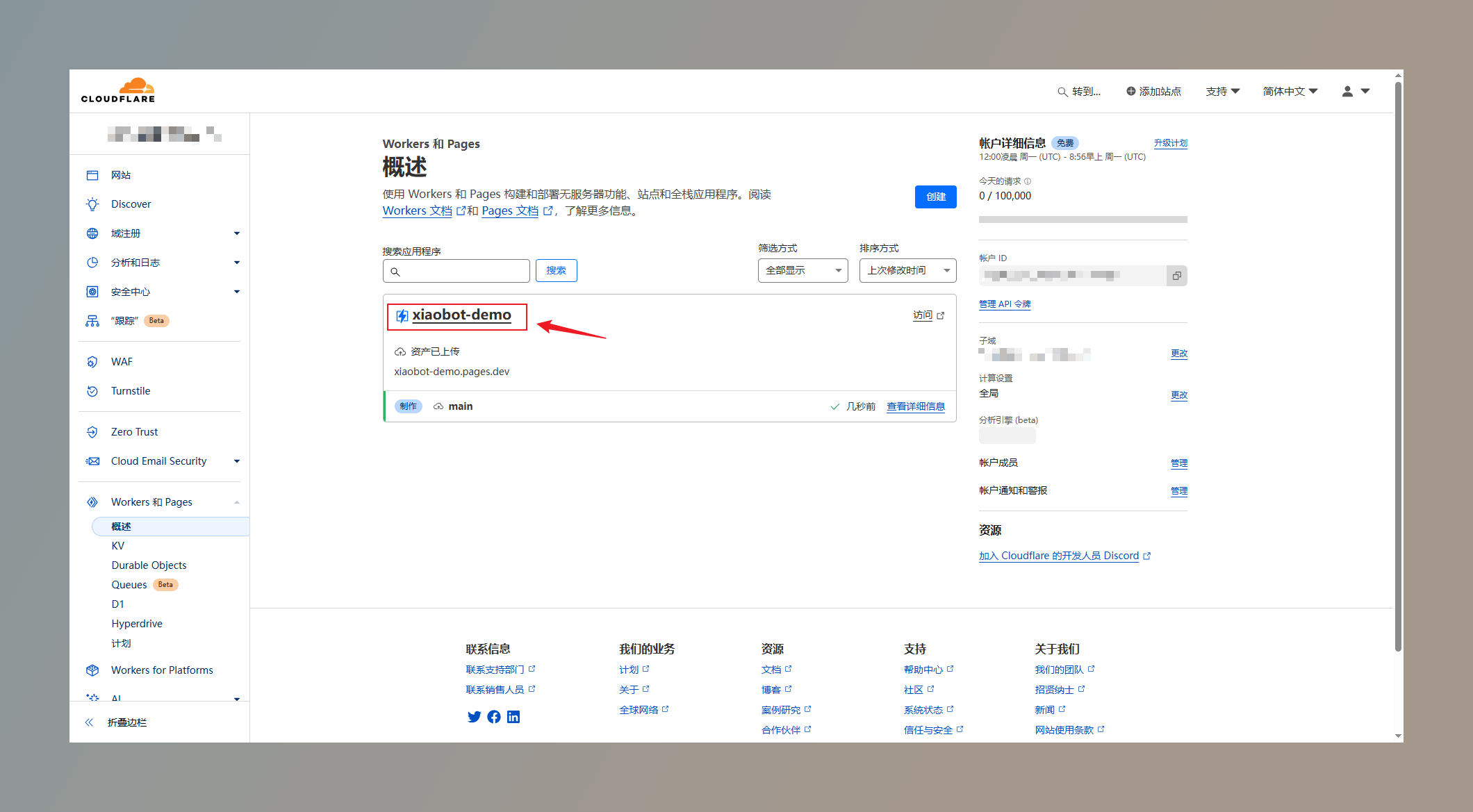
2.在项目中,选择【自定义域】标签页,点击【设置自定义域】按钮。
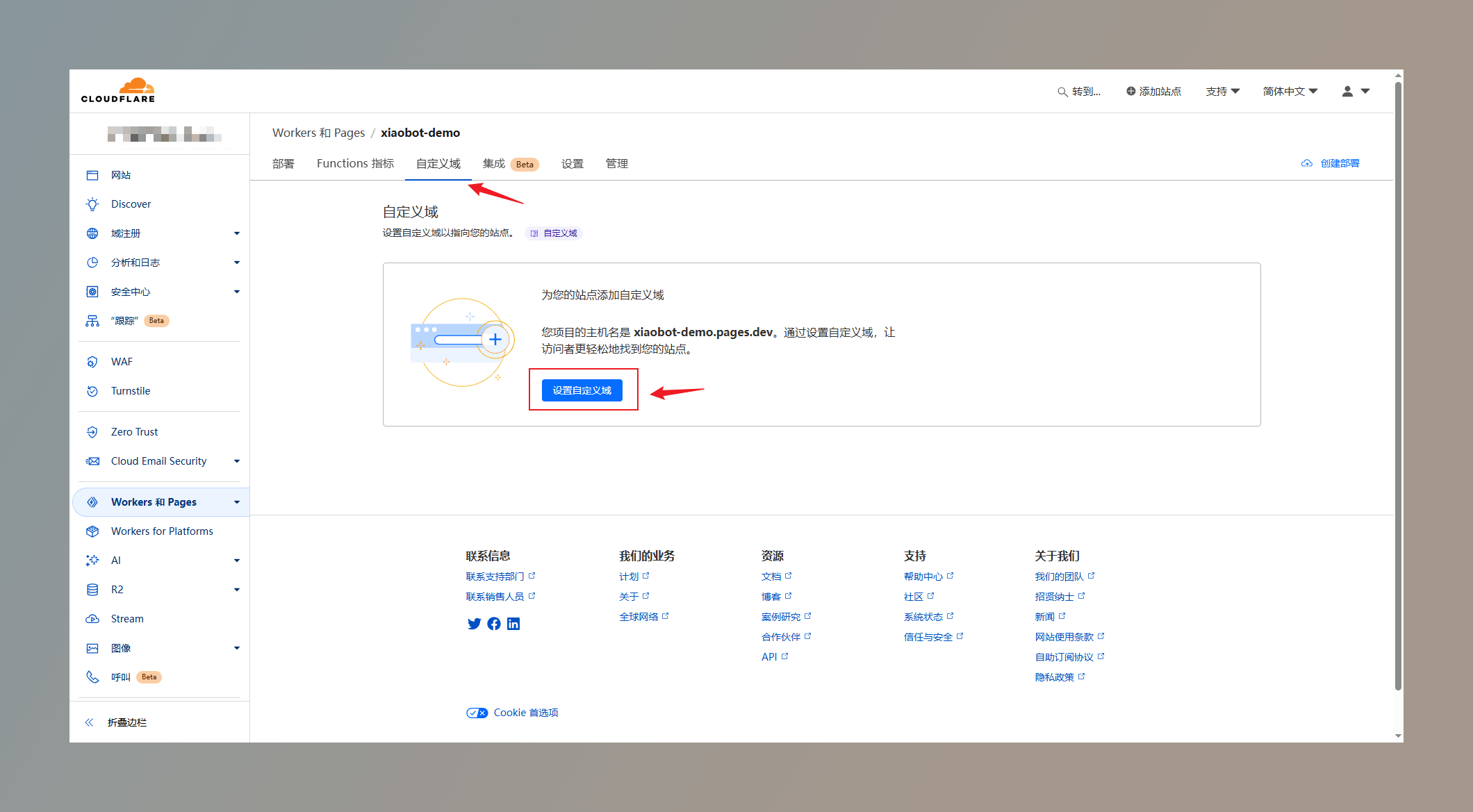
3.在【添加自定义域】输入自己购买的域名,点击【继续】按钮,进入 DNS 设置。
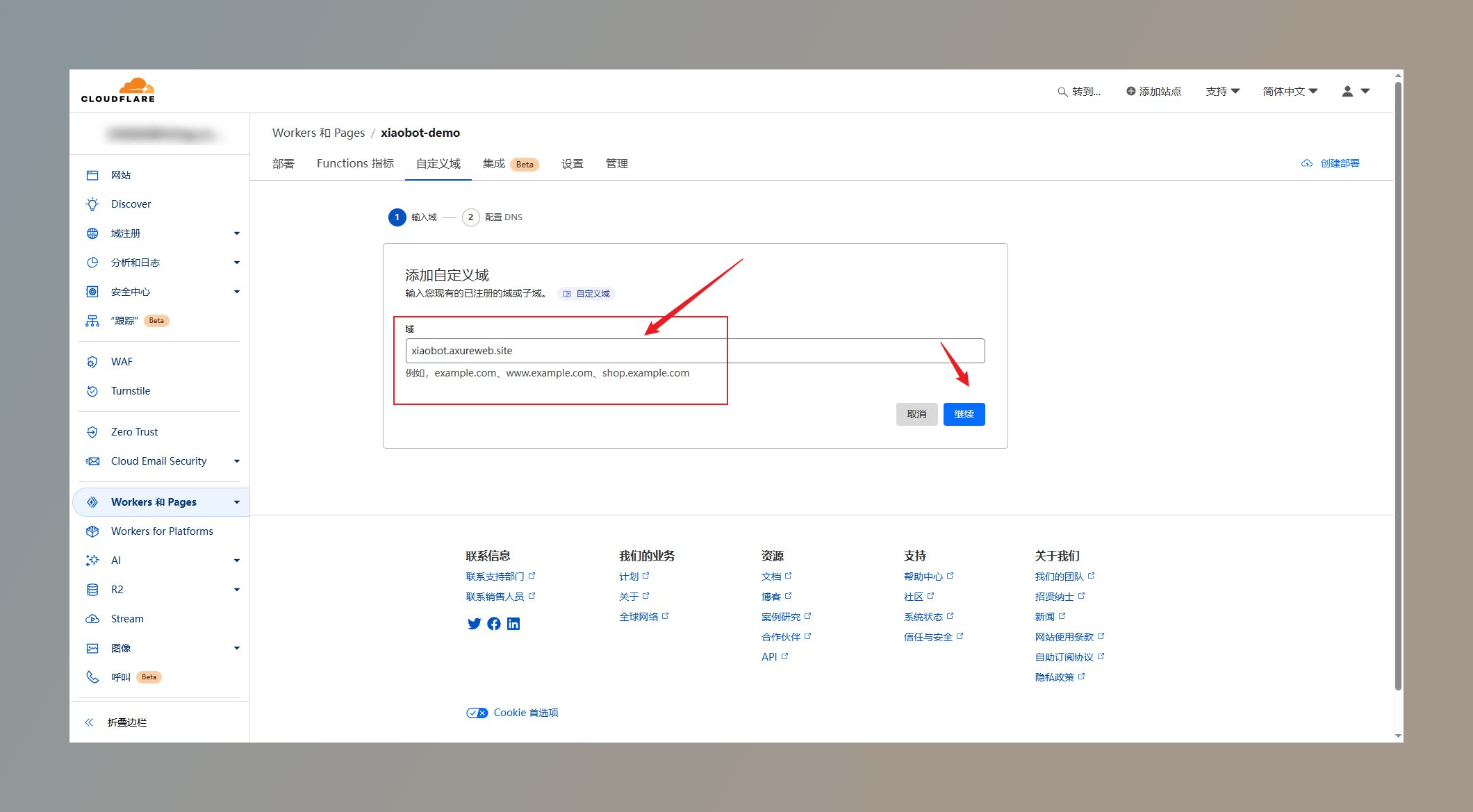
4.在 DNS 设置中,选择【我的 DNS 提供商】,点击【开始 CNAME 设置】,进入【配置 DNS】。
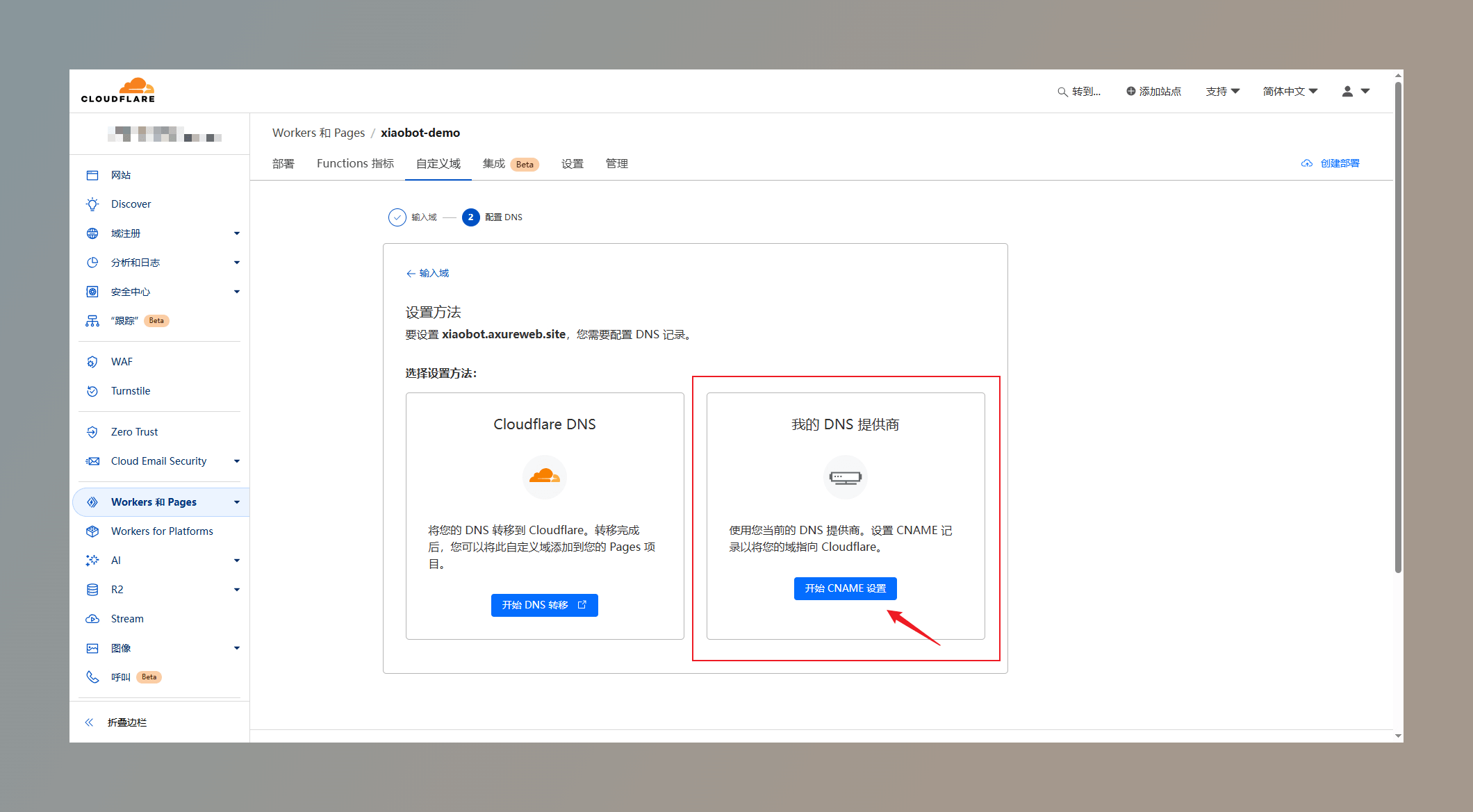
5.在你的域名服务商中,添加下图中的 CNAME 记录,稍等一会儿,点击【检查 DNS 记录】查看是否生效,解析生效后,你的网站就可以通过自己的域名进行访问了。
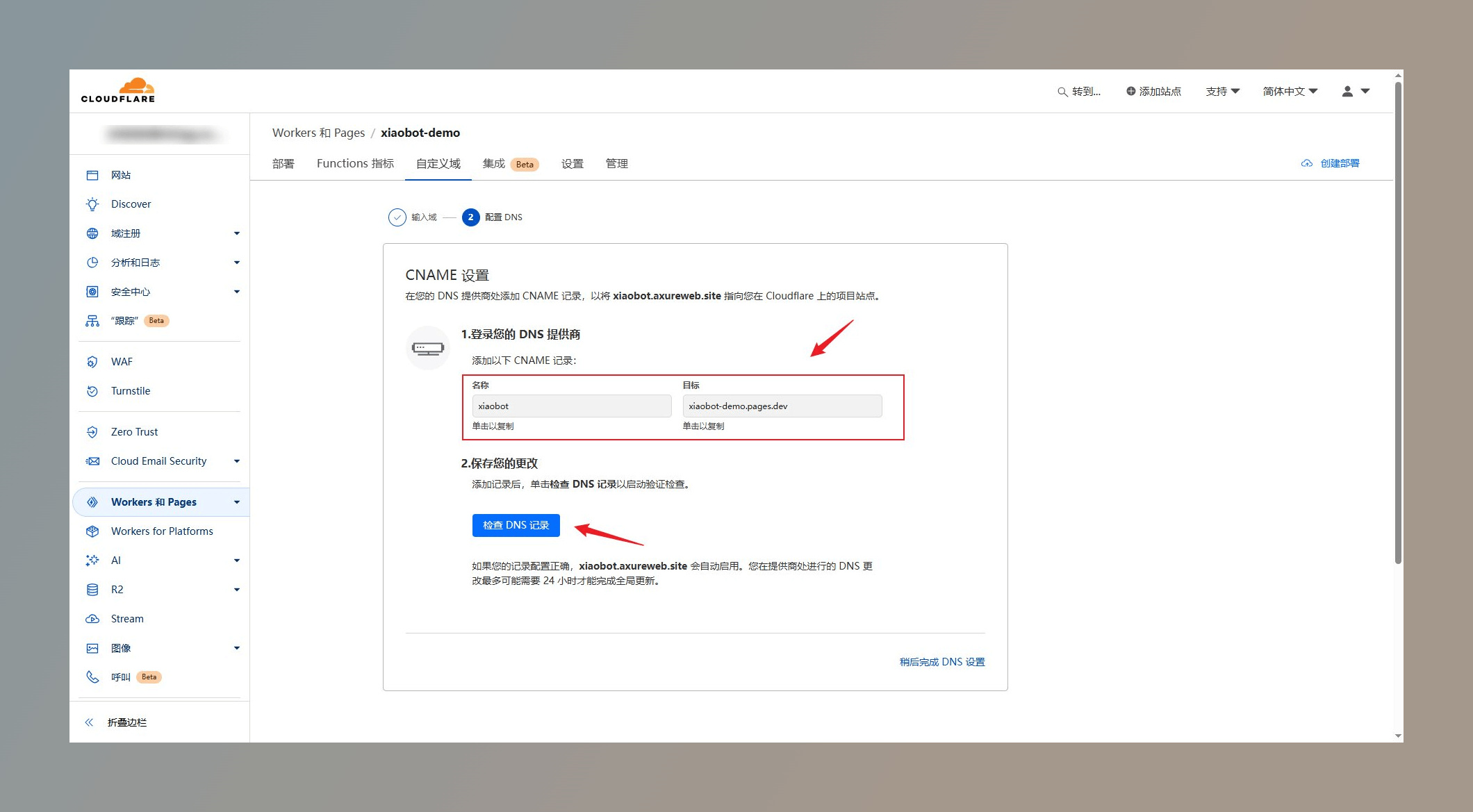
三、CloudFlare 更新部署
1.在【Workers 和 Pages】-【概述页面】中,点击项目名称,进入项目。
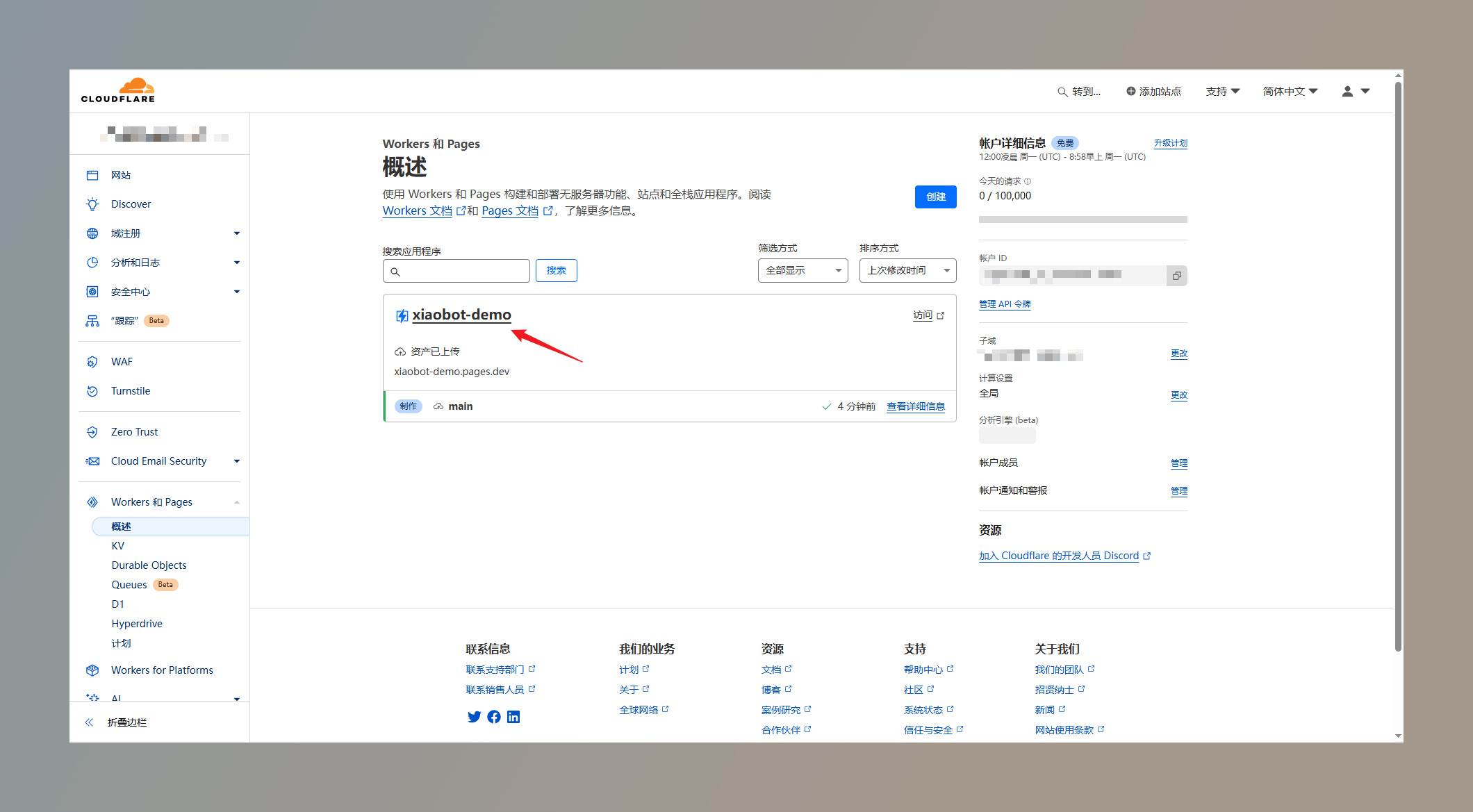
2.在【部署】标签页中,点击【创建新部署】按钮,进入部署页面。
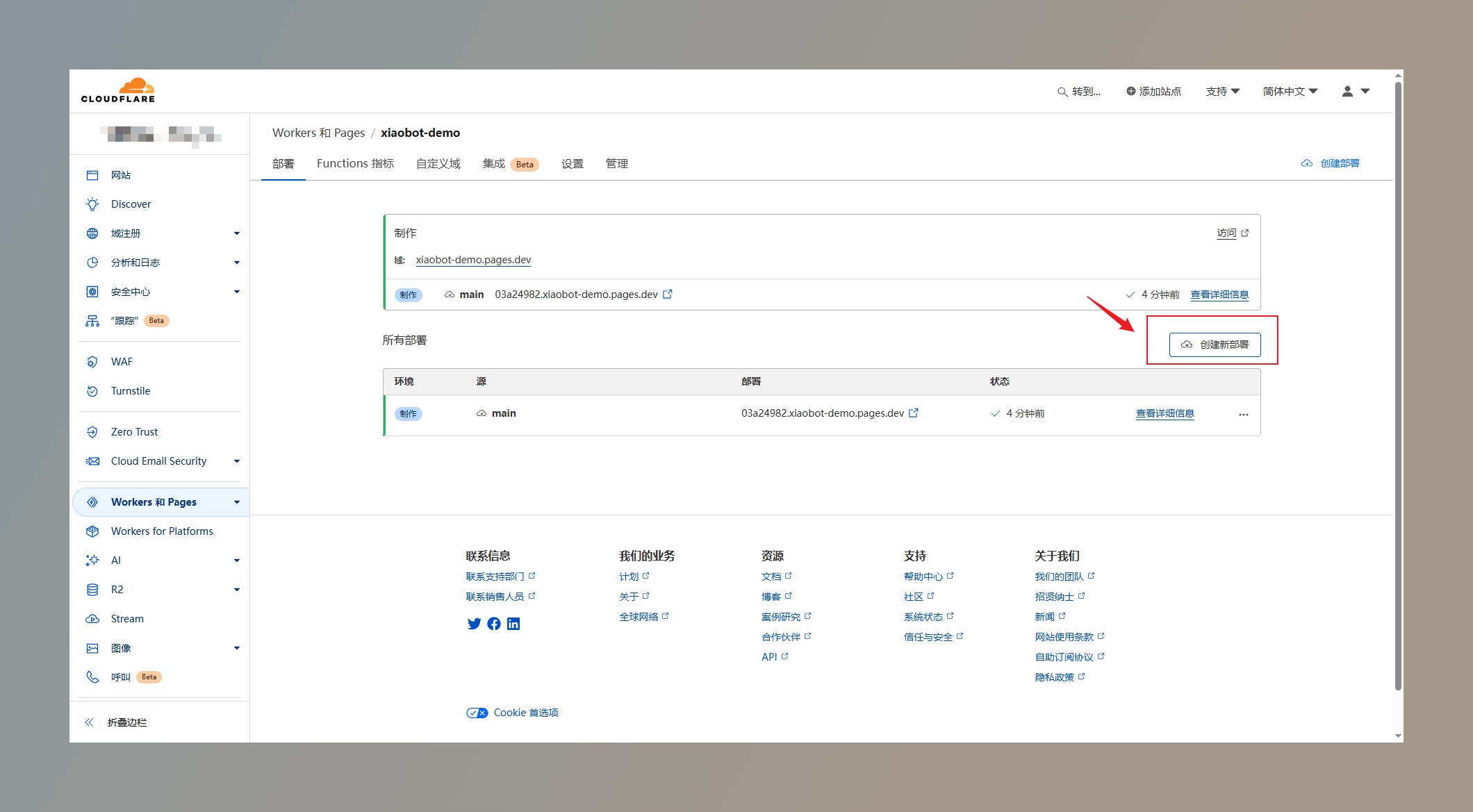
3.在上传页面中,点击【从计算机中选择】按钮,选择你的网站源码压缩包或者将压缩包拖入上传框中,然后等待上传完成。
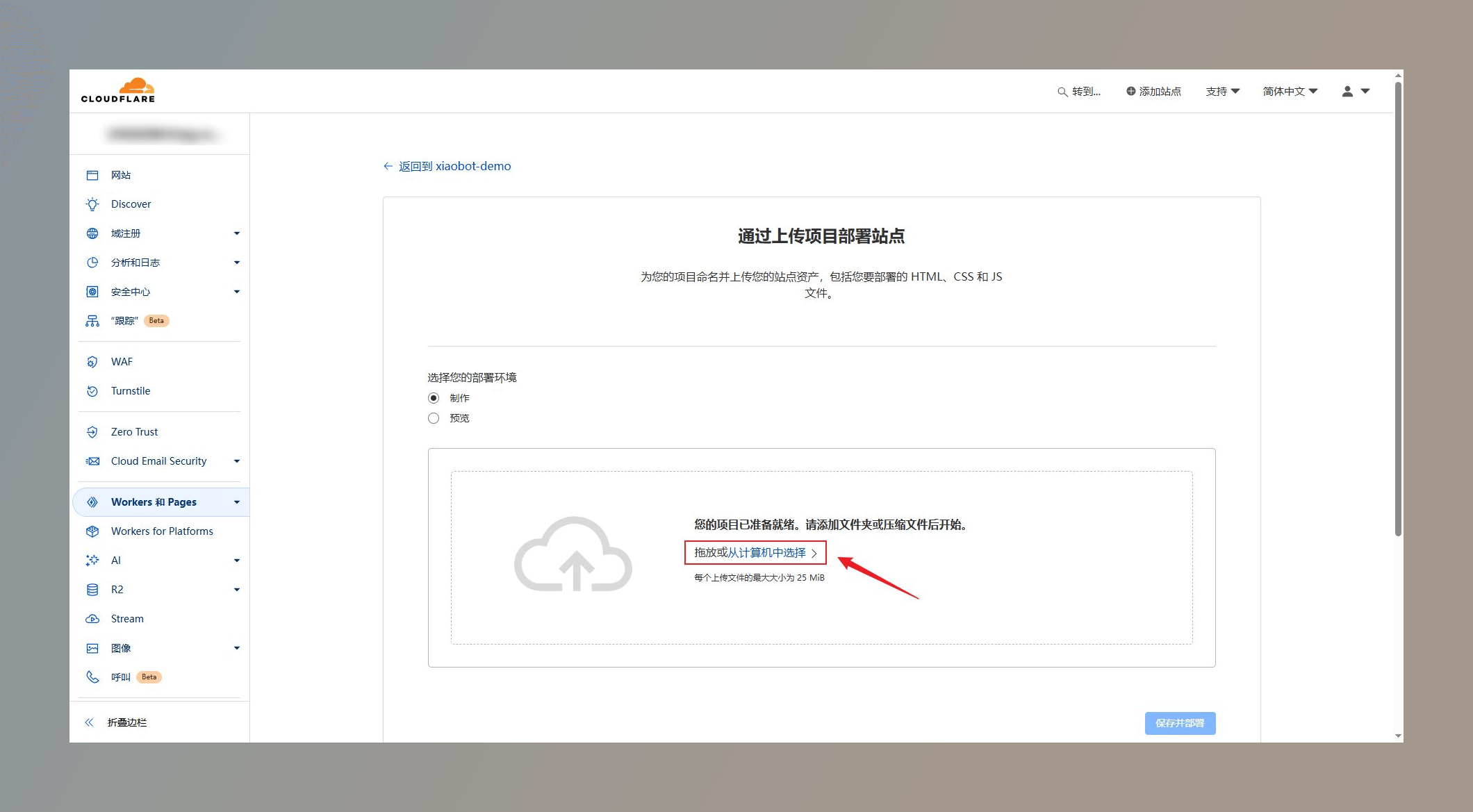
4.上传完成后,点击【保存并部署】按钮,部署网站,现在你的网站已经更新好了。